Partie 6 impression – Casio KL-100E Manuel d'utilisation
Page 15
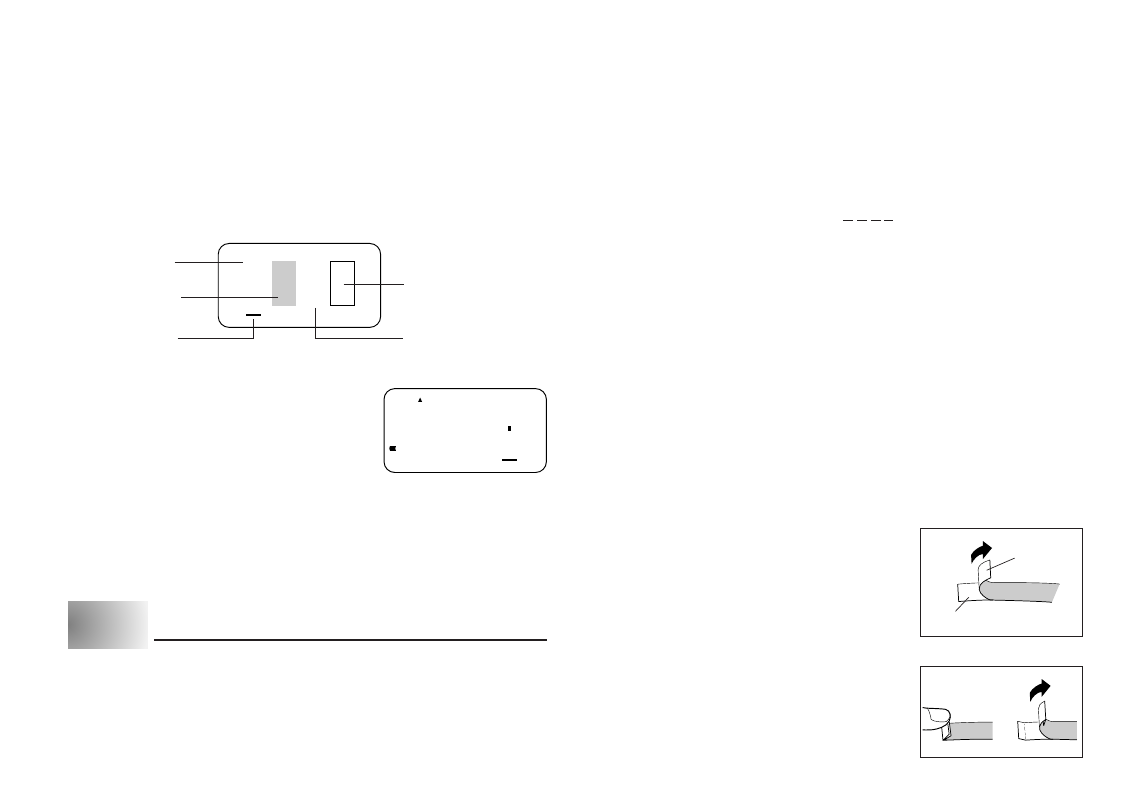
F-14
Important!
• Toute spécification d’effet de texte que vous réglez est appliquée à tous les
caractères sur l’affichage. Vous ne pouvez pas régler des spécifications
multiples pour des caractères spécifiques.
Pour spécifier un effet de texte
Exemple: Pour mettre le texte “ABXYZ” en dégradé.
1. Introduisez le texte.
2. Appuyez sur FUNCTION 3 (EFFECT) pour afficher un menu des effets de texte.
–
3. Utilisez
H et J pour amener le curseur sous l’effet que vous voulez utilisez.
4. Lorsque le curseur est situé sous l’effet que vous
voulez spécifier, appuyez sur SET pour le
sélectionner et revenir à l’affichage de texte.
Remarque
• Vous pouvez aussi effectuer la procédure ci-dessus dans l’ordre inverse, en
spécifiant d’abord l’effet de texte, puis en introduisant le texte.
Partie 6 Impression
Cette partie du manuel comprend toutes les informations dont vous avez besoin
pour imprimer des bandes. Elle vous dit aussi comment imprimer des bandes
tampons spéciales que vous pouvez placer sur un porte-tampon en option pour
créer vos propres tampons originaux.
Précautions d’impression
• Ne coupez jamais l’alimentation pendant qu’une impression est en cours.
• Vérifiez que la sortie de bande n’est pas bloquée avant de commencer à imprimer.
• N’actionnez jamais le couteau de bande pendant qu’une impression est en
cours (indiquée par le message “PRNT ” sur l’affichage).
• Pendant une impression à très haute densité, l’impression d’un texte très long
ou l’impression répétée du même texte un certain nombre de fois, l’imprimante
d’étiquettes peut arrêter l’impression pendant environ cinq secondes. Cela n’est
pas un fonctionnement défectueux et l’impression normale devrait reprendre
rapidement (indiquée par le message “P R N T” sur l’affichage).
Important!
• Afin d’éviter toute coupure ou blessure, ne jamais toucher le couteau de bande
quand il fonctionne.
Impression d’une bande
Il vous suffit d’appuyer sur la touche PRINT pour imprimer une bande.
Pour imprimer une bande
1. Appuyez sur la touche PRINT pour imprimer une bande du texte que vous
avez introduit et présenté.
• Pour arrêter une opération d’impression pendant qu’elle est en cours, appuyez
sur ESC.
2. Lorsque l’opération d’impression est terminée, appuyez sur le bouton du
couteau de bande pour couper la bande.
3. Utilisez des ciseaux pour couper la bande à la dimension que vous voulez,
si nécessaire.
• Après avoir imprimé une bande, vous pouvez
retirer le papier au verso et coller la bande sur
l’objet que vous voulez. Notez que la bande ne
collera pas sur des surfaces rugueuses, humides,
huileuses ou sales. N’essayez pas, non plus,
d’utiliser la bande où elle sera exposée aux
rayons directs du soleil ou à la pluie. Ne collez
pas la bande sur la peau.
• Une méthode facile de retirer le papier au verso
d’une bande et d’exposer la surface adhésive est
de courber la bande près de l’une de ses
extrémités. Cela devrait séparer la bande du
papier, vous permettant de les détacher.
Dégradé
Curseur
Soulignement
Encadrement
Normal
(pas d’effet)
XYZ
Bande
Verso